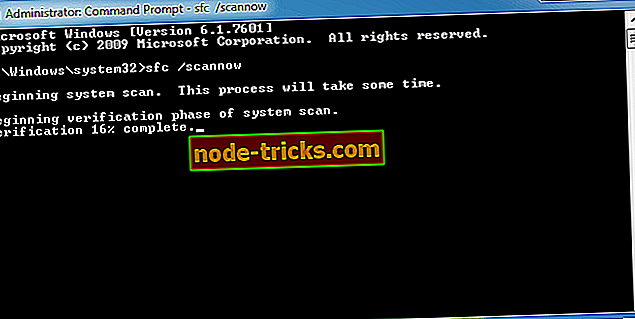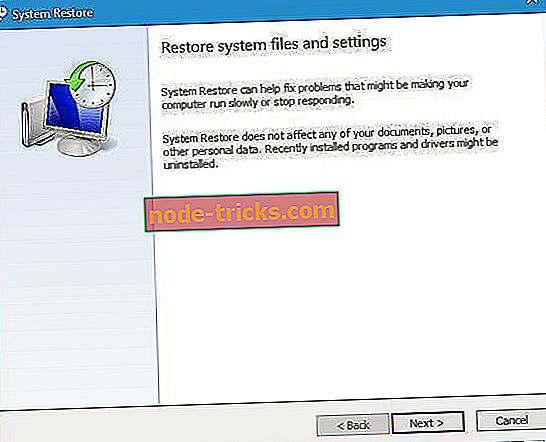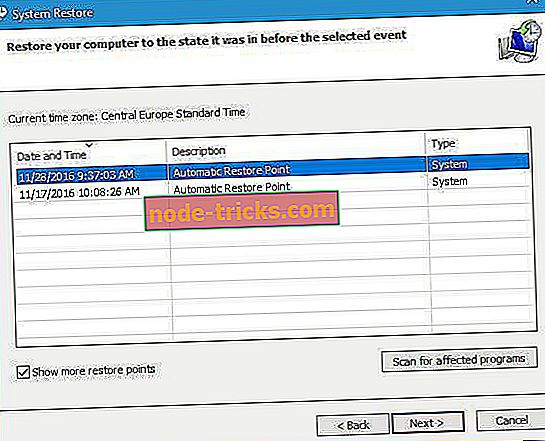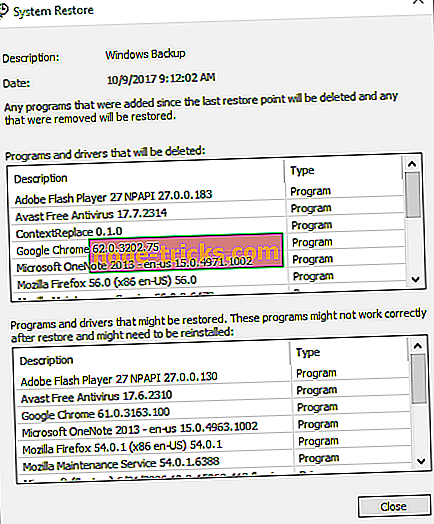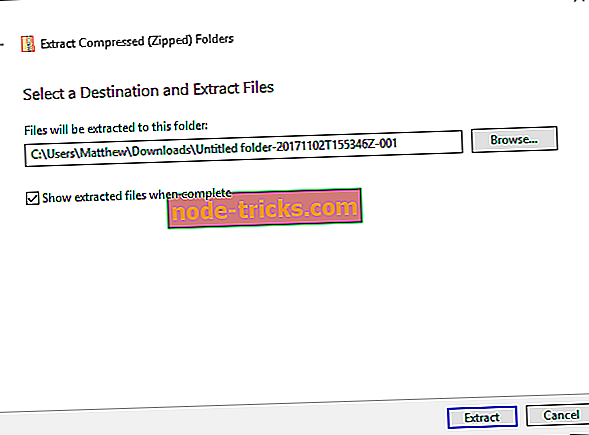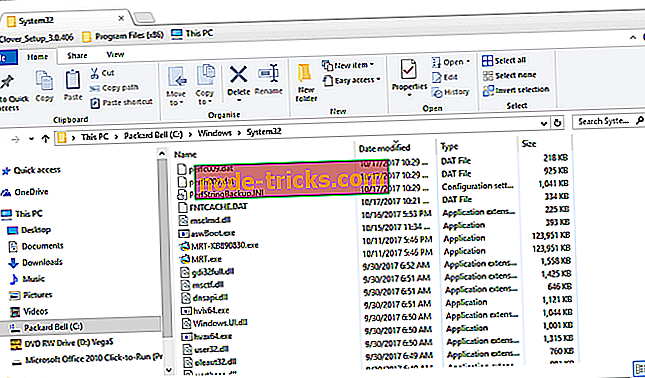D3dcompiler_43.dll puudub? Siin on, kuidas seda parandada
D3dcompiler_43.dll on Dynamic Link Libraries fail, mida kasutab DirectX. Seega on see mängude ja graafika rakenduste jaoks üsna oluline fail.
Puuduvad DLL-vead tekivad siis, kui operatsioonisüsteem ei leia programmi jaoks vajalikku DLL-faili või kui DLL on mingil viisil rikutud. Kui failil puudub d3dcompiler_43.dll fail, võite saada veateate, milles on märgitud, et „ d3dcompiler_43.dll puudub teie arvutis. "
Puuduv viga d3dcompiler_43.dll ilmneb tõenäoliselt mängude või graafilise tarkvara käivitamisel erinevates Windowsi platvormides. Tarkvarapaketid, mis tagastavad puuduva d3dcompiler_43.dll veateate, ei tööta teie jaoks.
Siiski on viga „ d3dcompiler_43.dll “ olemas mitmeid võimalikke parandusi; ja need on mõned resolutsioonid, mis võivad probleemi lahendada.
Kuidas parandada d3dcompiler_43.dll vead Windows 10-s
- Käivitage süsteemifailide kontrollimise skannimine
- Värskenda Microsoft DirectX
- Installige programm uuesti
- Rullige Windows tagasi taastepunkti
- Taasta puuduva D3dcompiler_43.dll faili
- Laadi alla uus D3dcompiler_43.dll fail DLL-files.com-st
- Paranda puuduvad DLL-id DLL-fiksaatoritarkvaraga
1. lahendus - käivitage süsteemifailide kontrollimise skannimine
Süsteemifailide kontroller või SFC on Windowsi sisseehitatud tööriist vigastatud või puuduvate süsteemifailide parandamiseks. SFC-skaneerimine võib määrata erinevaid DLL-vigu. Järgige alltoodud juhiseid, et käivitada SFC skannimine.
- Windows 10 ja 8 kasutajad saavad avada käsuviiba Win + X menüüst, vajutades klahvi Win + X.
- Valige menüüst Win + X käsk Command Prompt (Admin) .
- Enne SFC-skaneerimise alustamist sisestage käsureal „ DISM.exe / Online / Cleanup-image / Restorehealth ” ja vajutage Enter .
- Seejärel sisesta käsureal ' sfc / scannow ' ja vajuta skaneerimise alustamiseks klahvi Return .
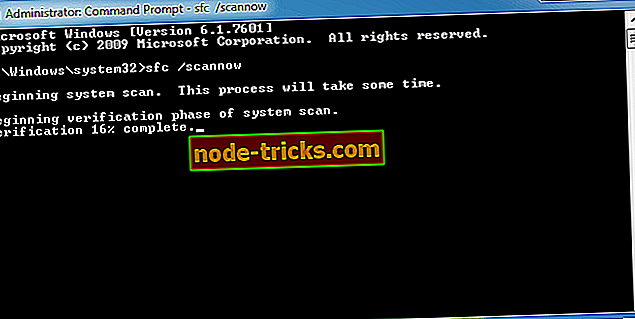
Kui SFC on skaneerimise lõpetanud, ütleb käsuviip teile, kas Windows ressursside kaitse parandas faile. Kui WRP midagi parandab, taaskäivitage töölaud või sülearvuti.
Selle tulemusena saate tagada, et rakendus on täielikult eemaldatud ja vältida tulevasi probleeme.
Lahendus 4 - Windowsi tagasipööramine taastepunkti
Süsteemi taastamise tööriistaga saate Windowsi varasemasse kuupäeva tagasi lükata. Süsteemi taastamine võib samuti taastada või parandada kustutatud või rikutud faili d3dcompiler_43.dll nii kaua, kui Windows rullitakse tagasi kuupäevani, mil ükski teie tarkvara ei puudutanud ühtegi viga d3dcompiler_43.dll. Samas ei pruugi süsteemi taastamine probleemi lahendada, kui valite väga hiljutise taastepunkti. Nii saate Windowsi süsteemitaastet kasutada.
- Sisestage Run tekstikasti „restrui” ja klõpsake akna avamiseks otse allpool.
- Süsteemi taastepunktide loendi avamiseks klõpsake nuppu Edasi .
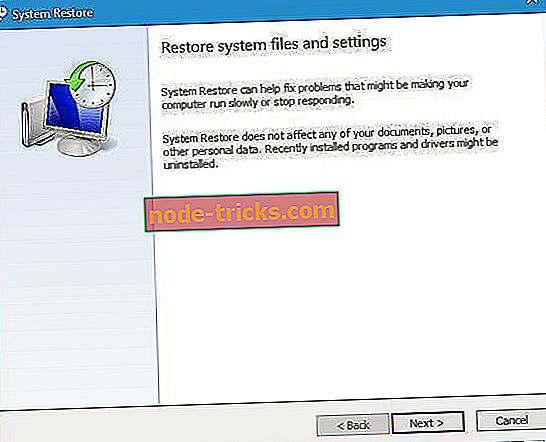
- Valige taastepunkt, mis tõmbab OS-i tagasi kuupäevani, mil teie Windows-platvormil puudus viga d3dcompiler_43.dll.
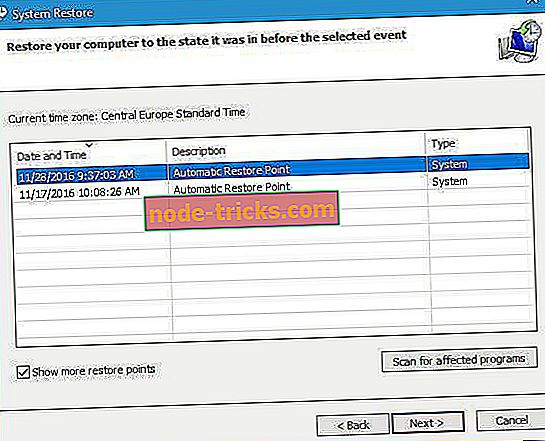
- Saate vajutada ka nupule Otsi mõjutatud programme, et näha, millist tarkvara olete pärast taastepunkti installinud. Pärast valitud taastepunkti lisatud tarkvara, uuendused ja draiverid kustutatakse.
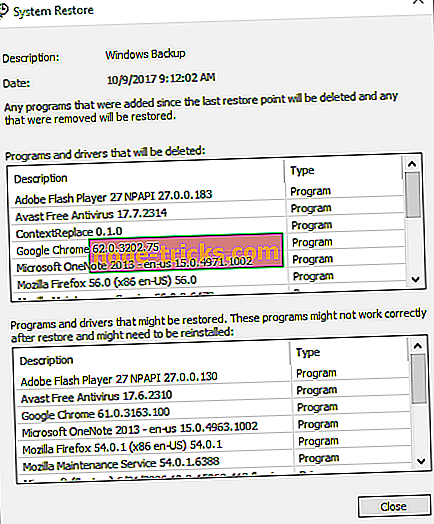
- Valitud taastepunkti kinnitamiseks ja Windowsi tagasipööramiseks klõpsake nuppu Edasi ja Lõpeta .
Lahendus 5 - taastage kadunud fail D3dcompiler_43.dll
Kui d3dcompiler_43 DLL on kustutatud, võite selle faili taastada, kontrollides, kas see on prügikastis. Avage prügikast ja sisestage oma otsingukasti „D3DCompiler_43.dll”. Seejärel paremklõpsake d3dcompiler_43.dll ja valige suvand Restore .
Kui prügikastis ei saa kustutatud d3dcompiler_43.dll taastada, võib teil olla rohkem õnne kolmanda osapoole failide taastamise tarkvaraga. Seal on palju failide taastamise utiliite, mis võiksid teie jaoks kustutatud DLL-i taastada, näiteks Recuva, EaseUS Data Recovery, Pandora File Recovery ja MiniTool Partition Recovery. See tarkvara juhend ütleb teile mõned Windowsi parimad failide taastamise vahendid.
Lahendus 6 - Laadi alla uus D3dcompiler_43.dll fail DLL-files.com-st
Seal on palju veebisaite, kust saate alla laadida uue d3dcompiler_43 DLL faili, et asendada puuduv. Mitte kõik need saidid ei pruugi olla usaldusväärsed allikad, kuid DLL-files.com on üks paremaid veebisaite, et saada vajadusel asendus DLL. Uue DLL-faili saate sellelt saidilt Windowsi salvestada järgmiselt.
- Avage see leht DLL-files.com.
- Klõpsake 64 või 32-bitise d3dcompiler_43.dll failiversiooni kõrval oleval käsul Lae alla . Laadige 32-bitine fail alla, kui teil on 32-bitine Windowsi platvorm.
- Fail salvestab ZIP-vormingus väljavõtte, avades ZIP-faili File Exploreris ja vajutades nuppu Extract all . Valige kaevandatud faili tee ja vajutage nuppu Väljavõte .
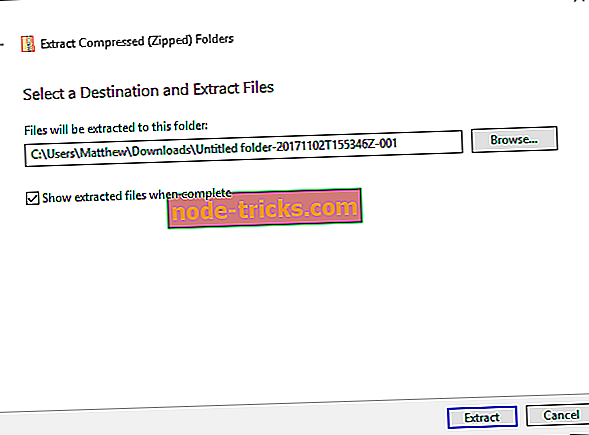
- Seejärel peate liikuma d3dcompiler_43.dll C:> Windows> System32 kausta File Exploreris. Faile saab File Exploreris teisaldada, lohistades neid alternatiivsetesse kaustadesse.
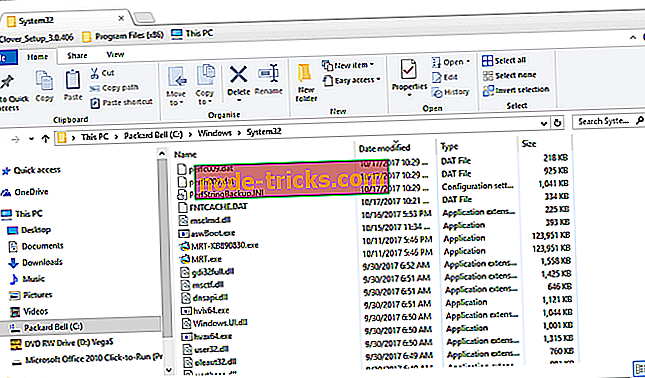
- Taaskäivitage Windowsi operatsioonisüsteem.
- Teil võib tekkida vajadus registreerida uus DLL. Selleks avage käsuviip, vajutades Win klahvi + X kiirklahvi ja valides käsuviip (Admin) .
- Sisestage " regsvr32 d3dcompiler_43.dll " Promptisse ja vajutage klahvi Return .
Lahendus 7 - Paranda puuduvad DLL-id DLL-fikseeritud tarkvaraga
On palju DLL-i fikseerimisseadmeid, mis Windowsis puuduvad DLL-i vead parandavad. DLL Suite on utiliit tarkvara, mida saate parandada ja asendada rikutud või kustutatud d3dcompiler_43.dll failiga. Lisaks registreerib tarkvara uue DLL-faili automaatselt uuesti. Võite proovida prooviversiooni DLL Suite, vajutades selle veebilehe nuppu Free Trial . Tarkvara täisversioon on jaemüük $ 9, 99.
Need on mitmed resolutsioonid, mis võivad enamikus Windowsi platvormides puuduva d3dcompiler_43.dll vea parandada. Lisaks võivad probleemi lahendada ka pahavara ja registri skaneerimine ning videokaardi draiveri värskendamine. Vaadake seda artiklit, et määrata muud puuduvad DLL-vead pärast Windows 10 looja uuendamist.